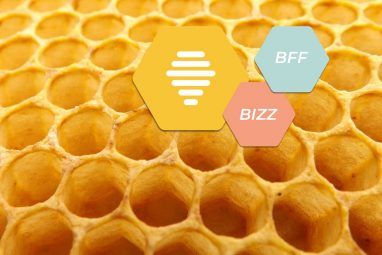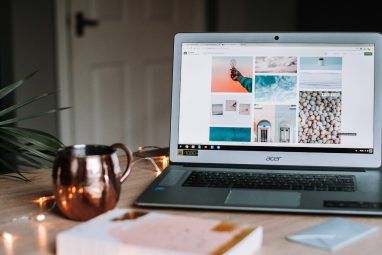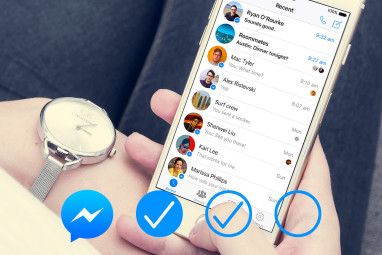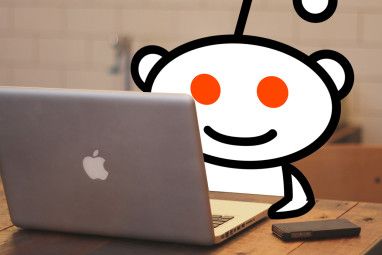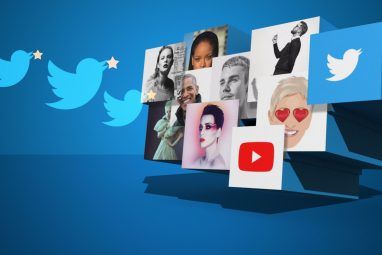不幸的是,Facebook并未真正提供简单的解决方案来修剪或分类新闻源。如果您有两个以上的朋友,那么祝您好运。
因此,Facebook很难真正选择要在News Feed中查看的更新。幸运的是,那里有工具可以证明一个好的解决方案看起来像什么,并且它们实际上可以工作。 Social Fixer,以前称为Better Facebook,是大多数浏览器(不是IE)的浏览器插件,可以帮助您清理,分类和分类新闻源。
安装和设置Up Social Fixer
Social Fixer可用于Firefox,Chrome,Safari,Opera,其他几种浏览器(非IE)以及原始的Greasemonkey Javascript。安装浏览器插件后,转到Facebook并完成Social Fixer安装向导。如果您想让它起步较慢,请选择“最低设置"。最初,该插件可能会让人不知所措,您仍然可以启用更多调整和设置,因为您会对此感到更自在。
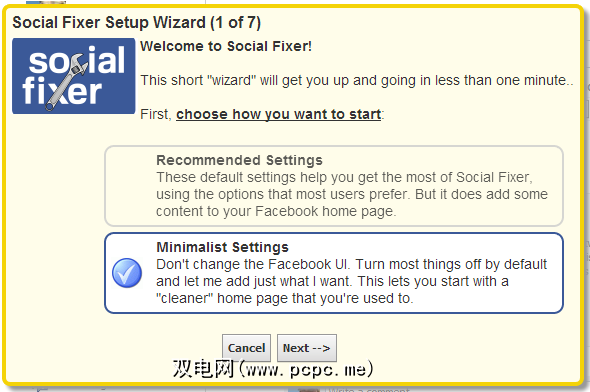
本文将重点介绍为新闻Feed过滤内容,这也是第二步在安装向导中。如果您希望自己可以自动将应用程序和游戏帖子与其他帖子分开,那么您将很高兴看到这是Social Fixer的默认功能之一。但是当然,如果您希望继续看到这些更新,也可以将其关闭。
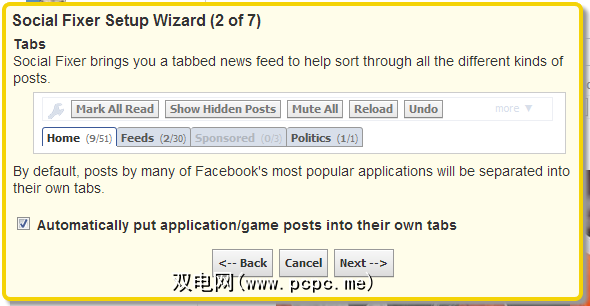
在Social Fixer中设置过滤器
要设置内容过滤器,我们需要更深入地了解Social Fixer的选项。单击Facebook工具栏中的Social Fixer图标,然后选择 Edit Social Fixer Options 。
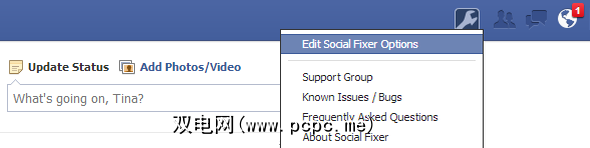
这会打开一个包含令人生畏的选项的设置窗口。在您分神并迷失于其他引人入胜的选择之前,请快速切换到过滤。
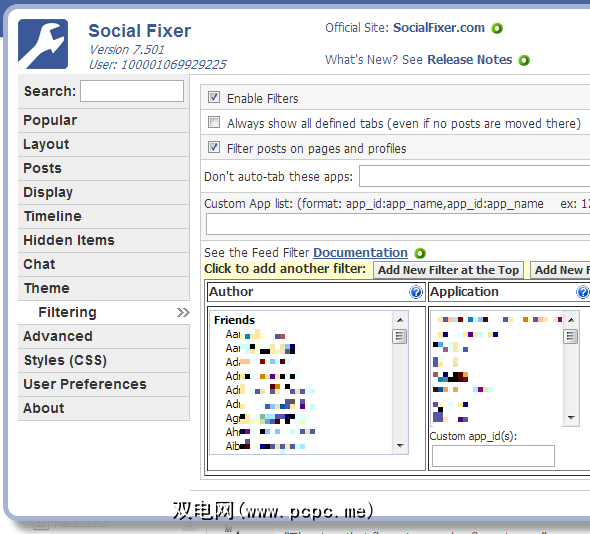
Social Fixer提供了有关其过滤选项的详尽文档。简要地说,您有四个不同的列: Author , Application , Other 和 Action 。您在前两列中选择的内容都将通过 Other 中设置的过滤器进行处理,并提交给选定的 Action 。如果您没有在前两列中进行选择,而是在 Other 中定义了匹配文本,那么将过滤所有作者和所有应用程序以进行匹配文字。
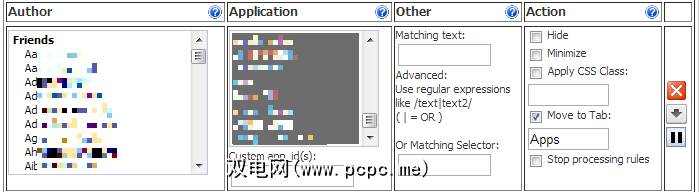
文档介绍了如何使用CSS类。本质上,您需要在“样式(CSS)"标签中编写自己的格式,然后使用为过滤器定义的CSS类。请注意,该文档似乎已过时,因为它在 Author 旁边显示了 Type 列。如果您对CSS一无所知,请尝试使用Social Fixer CSS代码段以获取一些想法。
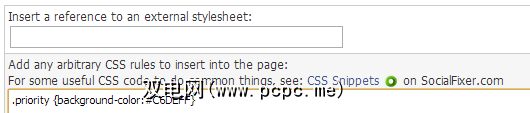
您可以根据需要设置任意多个过滤器。可以通过相应的按钮添加其他过滤器。通过向上或向下移动过滤器来确定其优先级,并通过单击右侧的相应按钮来暂停或删除它们。
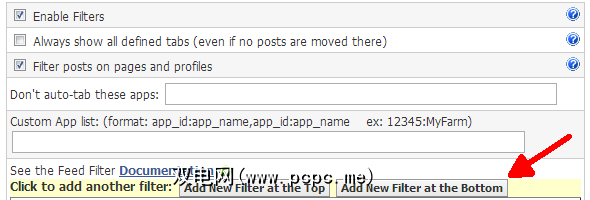
示例用法
Social Fixer可用于过滤帖子您可以在新闻Feed中将其显示在不同的标签中,也可以突出显示,最小化或隐藏所选更新。例如,我将真实的人从页面中分离出来,过滤出几个关键字以免错过我真正感兴趣的更新,并用各种颜色突出显示关键人物的帖子。
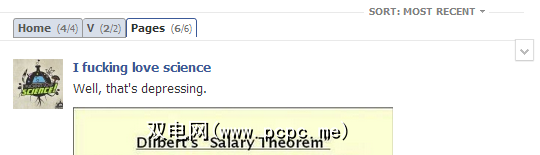
匹配的文本字段提供了一种按内容过滤帖子的强大方法。例如,您可以隐藏或最小化所有提及“巧克力"的帖子。可以使用正则表达式连接多个关键字。
示例: / chocolate | sweets | candy | / i
通过匹配选择器您可以捕获包含某些关键字的图像和链接。
示例: a [href * =" pope | rome | church | catholic"
您将要过滤的内容是什么?
结论
社交修复程序过滤提供了一种强大的方式,可以通过消除干扰,按主题提取更新,将真实人的更新与页面,甚至视觉上变化的帖子。进行设置需要一些努力,但是结果是一个更有用的新闻源,它使您可以专注于最重要的更新。
请注意,如果您要有选择地共享您自己的更新,就不会创建自定义列表。
标签:

![使用社交修正过滤器清理您的Facebook新闻提要[Facebook每周提示]](https://static.pcpc.me/cover/2011/10/facebook_logo_300x3002.jpg)